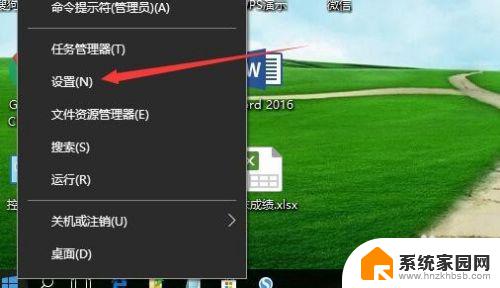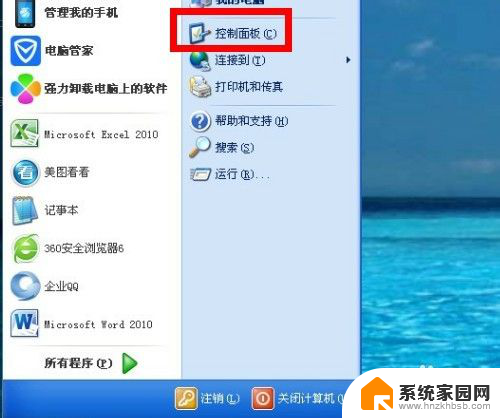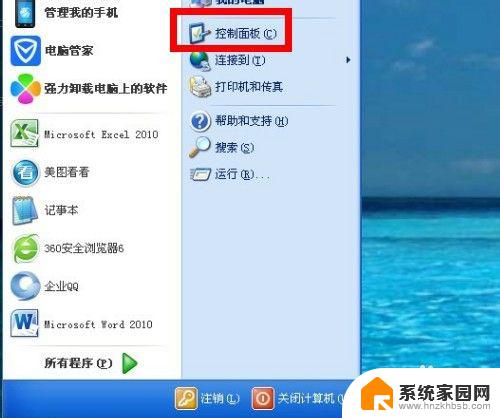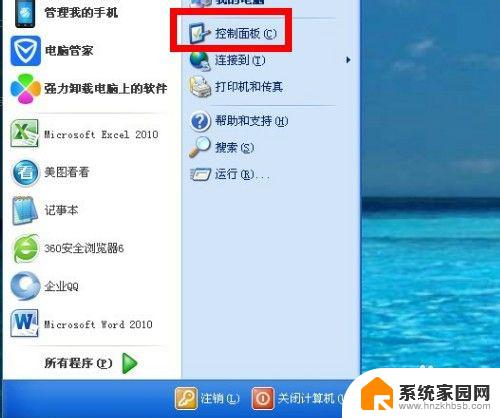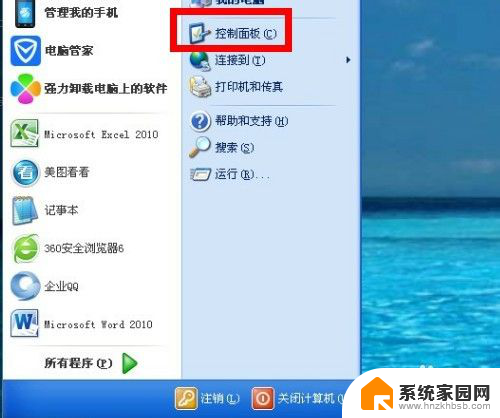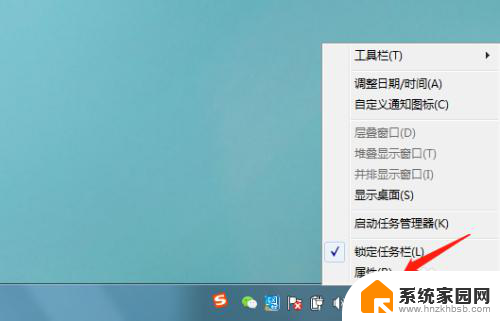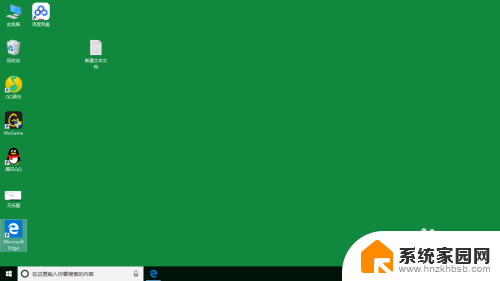windows怎么改时间 电脑如何更改系统时间和日期
更新时间:2023-11-25 17:49:38作者:yang
windows怎么改时间,在使用Windows操作系统时,有时候我们可能需要更改系统的时间和日期,无论是因为时区不准确,还是需要调整系统时间以适应特定的需求,改变时间和日期都是一个简单而重要的操作。在Windows系统中,我们可以通过几个简单的步骤来更改系统的时间和日期。下面我将为大家介绍一下如何在电脑上进行这些操作。无论是调整时间还是日期,这些简单的技巧都能帮助我们轻松地完成任务。
操作方法:
1.在Windows10桌面,鼠标右键点击桌面左下角的开始按钮。在弹出的右键菜单中点击“设置”菜单项。
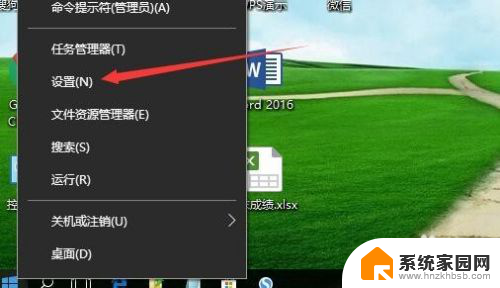
2.这时就会打开Windows10的设置窗口,点击窗口中的“时间和语言”图标。
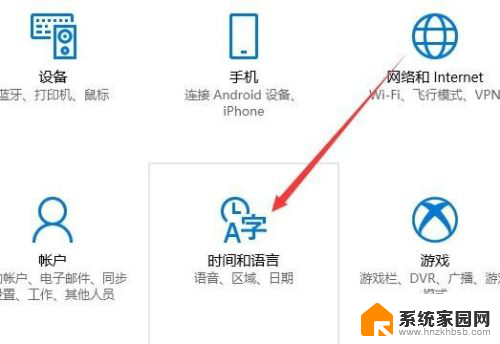
3.在打开的日期和时间窗口中,点击左侧边栏的“日期和时间”菜单项。
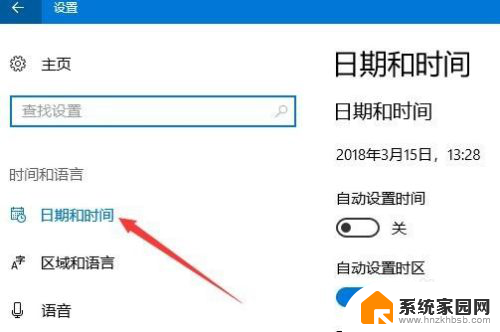
4.在右侧窗口中找到“更改日期和时间”一项,点击下面的“更改”按钮。
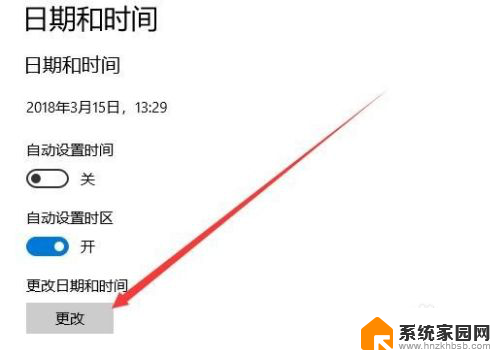
5.这时就会弹出更改日期和时间的窗口了,在这里修改当前的日期与时间。最后点击确定按钮就可以了。
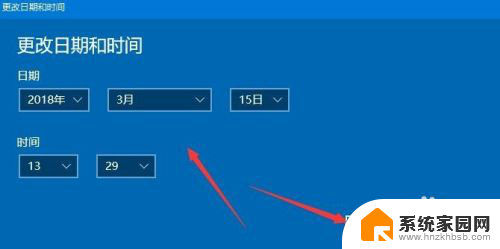
以上就是如何更改Windows时间的全部内容,如果您遇到此类问题,可以根据本文的方法解决,希望本文对大家有所帮助。